Warum glaubt Microsoft, dass Sie die Windows 10 Your Phone App benötigen? Weil es die wichtigsten Funktionen eines Telefons beibehält: Zugriff auf Ihre Fotos, Nachrichten, Benachrichtigungen, Anrufe und sogar den Startbildschirm Ihres Telefons — ohne dass Sie Ihr Telefon aus der Tasche nehmen müssen.
Das klingt vielleicht lächerlich, aber denken Sie noch einmal darüber nach: Sobald Sie Ihr Telefon aus der Tasche gezogen haben, verlieren Sie sich sofort in Nachrichten, E—Mails und Instagram – all dies lenkt von Ihrem Fokus und Fluss ab, während Sie an Ihrem PC arbeiten. Theoretisch könnten Sie sich weigern, Outlook auf Ihrem PC zu öffnen und stattdessen Ihr Telefon zu verwenden. Aber du tust es nicht, oder? Weil der PC viel bequemer ist – und in bestimmten Situationen ist das Spielen mit Ihrem Telefon auch ziemlich unhöflich.
Die Funktionalität Ihres Telefons ist im Wesentlichen vollständig, aber die Landung war etwas schwierig. Sie müssen die richtige PC- und Telefonhardware mischen und anpassen, um das Beste aus Ihrem Telefon herauszuholen, aber die nützlichsten Grundfunktionen stehen der Welt bereits zur Verfügung. Wir können Ihnen auch zeigen, wie die endgültige Vision aussieht und was (wenn überhaupt!) Sie müssen dorthin gelangen. Ihr Telefon ist überraschend einfach und effektiv, und es ist viel weiter als in unserem
.
 Mark Hachman / IDG
Mark Hachman / IDGIhr Telefon kann diese Android-Benachrichtigungen direkt an Ihren PC senden.
Setup: Was Sie brauchen
Aufgrund des „Walled Garden“ -Ansatzes von Apple mit iOS ist Ihr Telefon im Wesentlichen an Android gebunden. (Obwohl Ihr Telefon iPhones technisch unterstützt, hat Microsoft sie nicht mehr unter den unterstützten Telefonen aufgeführt.) Selbst dann unterstützt nicht jedes Telefon derzeit jede Ihrer Telefonfunktionen. Mit einem Samsung Galaxy- oder OnePlus-Telefon erhalten Sie jetzt die beste Erfahrung.
Jedes aktuelle Android-Telefon sollte in der Lage sein, eine Verbindung zu Ihrem Telefon herzustellen und die Grundfunktionen Ihres Telefons zu empfangen: Fotos, SMS-Texte und Benachrichtigungen. Die neueren, fortschrittlicheren Funktionen – Anrufe tätigen und mit dem Startbildschirm des Telefons interagieren — sind auf eine kleinere Teilmenge von Geräten beschränkt (im Grunde genommen Galaxy-Telefone und aktuelle OnePlus-Telefone). Leider kann Ihr Telefon im Moment nur mit einem einzigen Telefon verbunden werden.
 Samsung
SamsungObwohl wir zum Testen ein OnePlus 6T verwendet haben, werden Dutzende verschiedener Samsung Galaxy-Telefonmodelle auch von Ihrem Telefon unterstützt.
Hier finden Sie eine detailliertere Liste der Hardware- und Softwareanforderungen für jede Ihrer Telefonfunktionen:
Fotos, Nachrichten und Benachrichtigungen:
Ein Windows 10-PC mit dem Windows 10 April 2018-Update oder höher und ein Android-Telefon mit Android 7.0 oder höher.
Telefonanrufe (Anrufe) von Ihrem PC aus:
Ein Windows 10-PC mit Build 18362.356 oder neuer und ein Android-Telefon mit Android 7.0 oder höher.
Interaktion mit dem Bildschirm Ihres Telefons (Telefonbildschirm) von Ihrem PC aus:
Ein Windows 10 Insider-PC, der den energiesparenden Peripheriemodus unterstützt, einschließlich Surface Laptop 2, Surface Pro 4-6, Surface Book 1-2 und Surface Go. Eine Liste der unterstützten Telefone ist
, wobei die meisten Samsung Galaxy- und aktuellen OnePlus-Geräte unterstützt werden.
Im Allgemeinen hatte ich das beste Glück mit Anrufen und Telefonbildschirm, während ich die neuesten Windows 10 Insider Fast Ring Previews ausführte, die für die neueste Iteration Ihres Telefons optimiert sind. Die Grundfunktionen (Texte, Fotos und Benachrichtigungen) sollten jedoch mit einem regelmäßig aktualisierten Windows 10-PC einwandfrei funktionieren. Denken Sie daran, dass sich dies im Laufe der Zeit für eine breitere Teilmenge von Geräten öffnen sollte.
So richten Sie Ihr Telefon auf Ihrem Smartphone ein
Während die Your Phone-App auf den meisten PCs vorinstalliert oder automatisch heruntergeladen sein sollte, müssen Sie die Begleit-App für Ihr Telefon herunterladen, die als Your Phone Companion bezeichnet wird. Das
kann entweder über den Link heruntergeladen werden oder Sie können Ihre Telefonnummer in die Your Phone App unter Windows eingeben. Microsoft sendet einen Text mit dem darin enthaltenen Download-Link an Ihr Telefon.
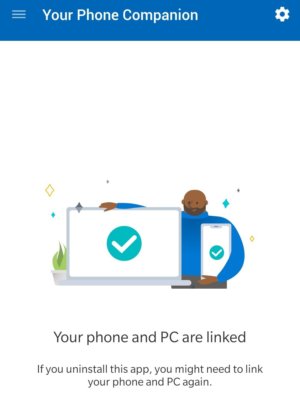 Mark Hachman / IDG
Mark Hachman / IDGWährend sich Ihr Telefon bereits auf Ihrem Windows 10-PC befinden sollte, müssen Sie die Your Phone Companion-App für Android herunterladen.
Beachten Sie, dass Sie Ihren Telefonbegleiter auf dem Telefon sowie Ihr Telefon auf dem PC im Wesentlichen gleichzeitig einrichten müssen, Stellen Sie sicher, dass Ihr Telefon und Ihr PC auf dem neuesten Stand sind, Aktivieren Sie Bluetooth auf beiden Geräten und starten Sie beide Apps. Sie werden schnell eine kurze Reihe von Schritten durchlaufen, die es Ihrem Telefon und Ihrem PC ermöglichen, eine Verbindung herzustellen.
Setup erfordert eine anständige Menge an hin und her, und dass es einige Hantieren, die getan werden muss. Das Setup stellt wahrscheinlich sicher, dass Bluetooth auf beiden Geräten aktiviert ist, jedoch nicht immer. Der Setup-Prozess wird wahrscheinlich auch beide Geräte für Sie koppeln, aber als ich Testtelefone wechselte, musste ich diese Schritte manuell ausführen. Stellen Sie sicher, dass sich beide Geräte im selben Wi-Fi-Netzwerk befinden, um die Kommunikation zu vereinfachen. Und wenn es endlich einsatzbereit ist, müssen Sie wahrscheinlich die Berechtigungen Ihres Telefonbegleiters für SMS, Anrufe, Benachrichtigungen usw. genehmigen; Es ist ein Ärger, aber die Berechtigungen sind da, um sicherzustellen, dass Apps Ihre Privatsphäre nicht missbrauchen.
Lassen Sie sich von der scheinbaren Komplexität nicht abschrecken. Wir haben viele der Schritte detailliert beschrieben, die Windows hinter den Kulissen erledigen sollte, und einige davon durchlaufen nur die normalen Datenschutzgenehmigungen.
Verwendung Ihres Telefons
Sobald die Einrichtung abgeschlossen ist, können Sie Ihr Telefon tatsächlich verwenden. Hier finden Sie eine Kurzanleitung zu den einzelnen Apps.
Ein potenzielles Problem hat mit der Bildschirmtastatur Ihres Smartphones zu tun. Mit Ihrem Telefon können Sie von Ihrem PC aus auf Ihr Telefon zugreifen, indem Sie Ihre physische Tastatur verwenden, um eine Verbindung herzustellen und auf Nachrichten zu antworten. Ich war schockiert zu entdecken, dass die Bildschirmtastatur verschwunden war, als ich (aus Gewohnheit) mein Telefon abhob, um auf einen Text zu antworten. Versuchen Sie in diesem Fall, im Android-Einstellungsmenü Ihres Telefons nach der „Tastatur“ zu suchen, und stellen Sie dann sicher, dass die Bildschirmtastatur auch dann aktiviert werden kann, wenn Ihr PC die Eingabe ausführt. So können Sie Ihr Telefon nach Belieben verwenden, auch wenn es an den PC angeschlossen ist.
Denken Sie daran, das Einstellungszahnrad Ihrer Telefon-App in der unteren linken Ecke zu überprüfen, wo es Optionen gibt, um beispielsweise SMS-Texte, aber keine MMS-Bilder zuzulassen.
Fotos
Die Registerkarte Fotos Ihres Telefons ähnelt der Fotos-App in Windows: Wenn Sie ein Foto mit Ihrem Telefon aufnehmen, stehen Ihnen die Fotos Ihres Telefons zum Teilen oder Bearbeiten zur Verfügung. Auf der Registerkarte Ihre Telefonfotos wird eine Matrix mit bis zu 25 Fotos und Screenshots angezeigt, die Sie auf der Registerkarte kopieren, freigeben oder speichern können. Frustrierenderweise können Sie sie nicht direkt mit Fotos bearbeiten, es sei denn, Sie speichern sie auf Ihrer Festplatte und bearbeiten sie dann mit Fotos.
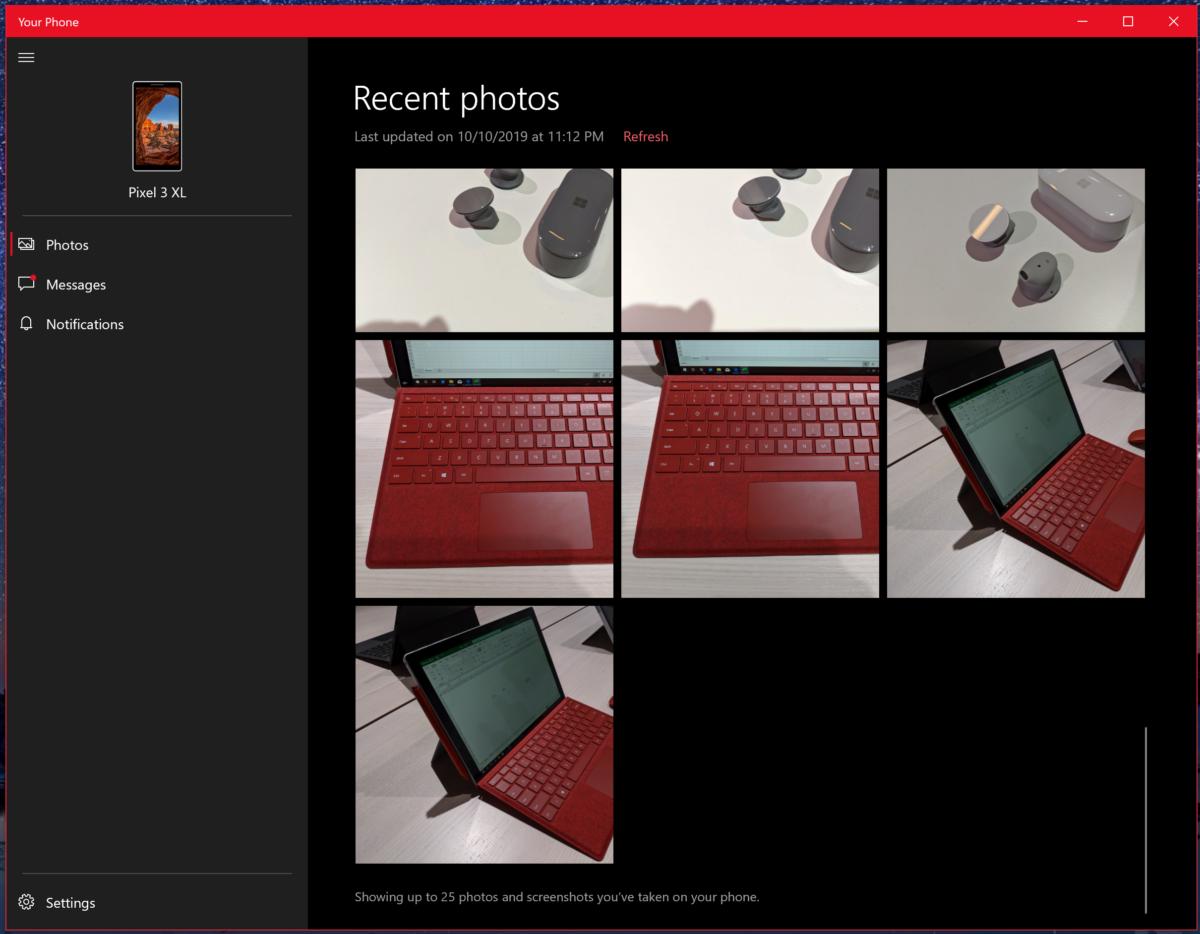 Mark Hachman / IDG
Mark Hachman / IDGAuf der Registerkarte Ihre Telefonfotos werden 25 aktuelle Fotos und Screenshots angezeigt.
Nachrichten
In diesem Zusammenhang ist „Nachrichten“ nur eine Abkürzung für SMS / MMS-Textnachrichten, keine bestimmte App auf Android oder anderswo. Als Ergebnis ist es eine bloße Zusammenfassung der Textnachrichten, die Sie und Ihre Kontakte ausgetauscht haben, nichts weiter. Die meisten Messaging-Apps, einschließlich Skype, bieten eine „Anruf“ -Option und normalerweise auch eine Video-Chat-Option. Dies gilt auch nicht, obwohl Sie erneut argumentieren könnten, dass der Ansatz mit bloßen Knochen notwendig ist, um den Fluss aufrechtzuerhalten.
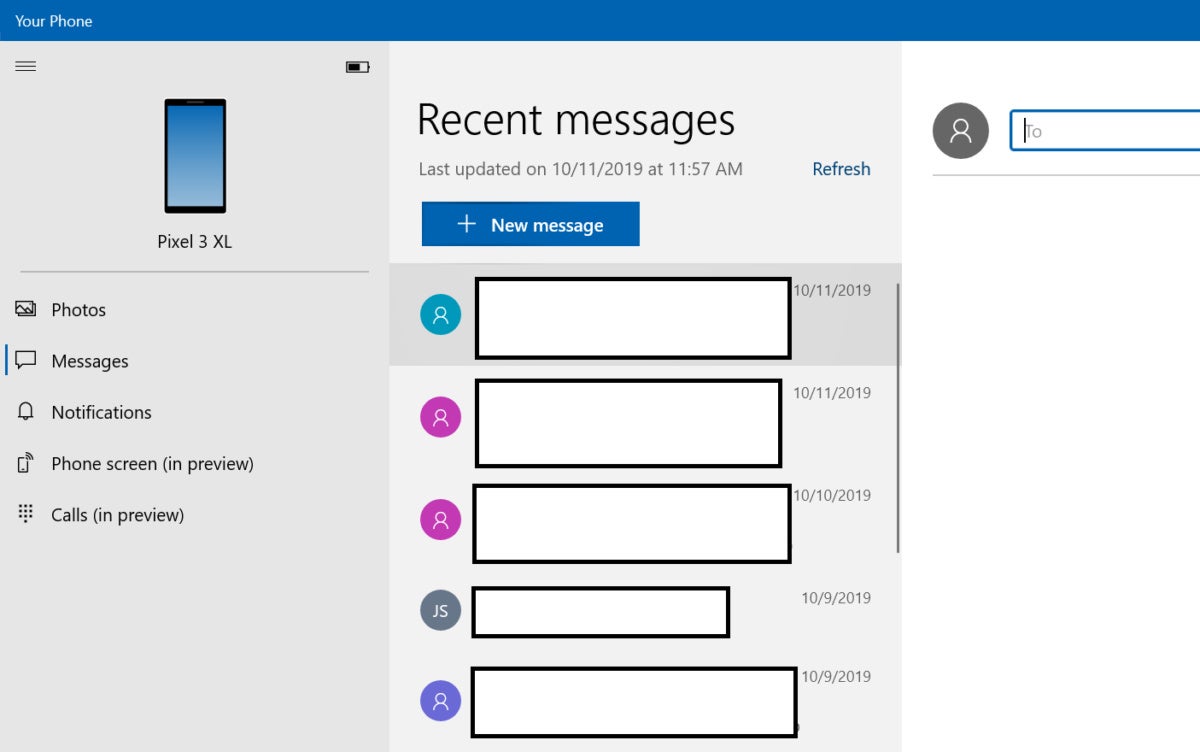 Mark Hachman / IDG
Mark Hachman / IDGNachrichten zeigt sowohl SMS- als auch MMS-Nachrichten an, jedoch ohne die zusätzlichen Anrufoptionen, die von nativen Telefon-Apps angeboten werden.
Die Einstellungsoption zum automatischen Herunterladen von Bildern, die über MMS-Texte gesendet wurden, benötigt etwas Klarheit. Als ich es speziell einschaltete, wurde ein Testfoto, das mir per Text gesendet wurde, nicht auf meinem PC gespeichert — obwohl mein Telefon nicht so konfiguriert ist, dass Fotos, die an mein Telefon gesendet wurden, automatisch gespeichert werden. (Das Foto erschien jedoch inline als Textnachricht, wie es hätte sein sollen.) Es wäre auch hilfreich, genau zu wissen, wo MMS-Bilder gespeichert sind und ob sie automatisch auf OneDrive gesichert werden. Das ist der Grund, warum die Leute Snapchat benutzen.
Leider zeigt Messages immer noch alle Nachrichtenthreads an, die Sie auf Ihrem Telefon archiviert haben, einschließlich automatisierter Texte von Einmalpasswörtern, die Ihnen ein Webdienst möglicherweise zur Zwei-Faktor-Authentifizierung sendet. (Denken Sie daran, dass es sicherer ist, stattdessen eine Authentifikator-App für 2FA zu verwenden.)
Benachrichtigungen
Ebenso stellen Benachrichtigungen nichts anderes als die Android-Benachrichtigungen dar, die Apps bereits an den Startbildschirm Ihres Telefons senden. Hier gibt es nicht viel zu tun, obwohl Sie die Möglichkeit haben, diese Benachrichtigungen so zu filtern, dass nur eine Teilmenge an Ihren PC weitergegeben wird.
 Mark Hachman / IDG
Mark Hachman / IDGBenachrichtigungsbereich Ihres Telefons
Wie Benachrichtigungen über neue E-Mails werden diese von unten rechts eingeblendet und befinden sich in Ihrem Action Center. Das ist Grund genug, die Filteroptionen in Betracht zu ziehen, da Sie derzeit eine Benachrichtigungsfolie für eine neue E-Mail auf Ihrem Telefon und eine andere aus der Mail- oder Outlook-App auf Ihrem PC sehen können.
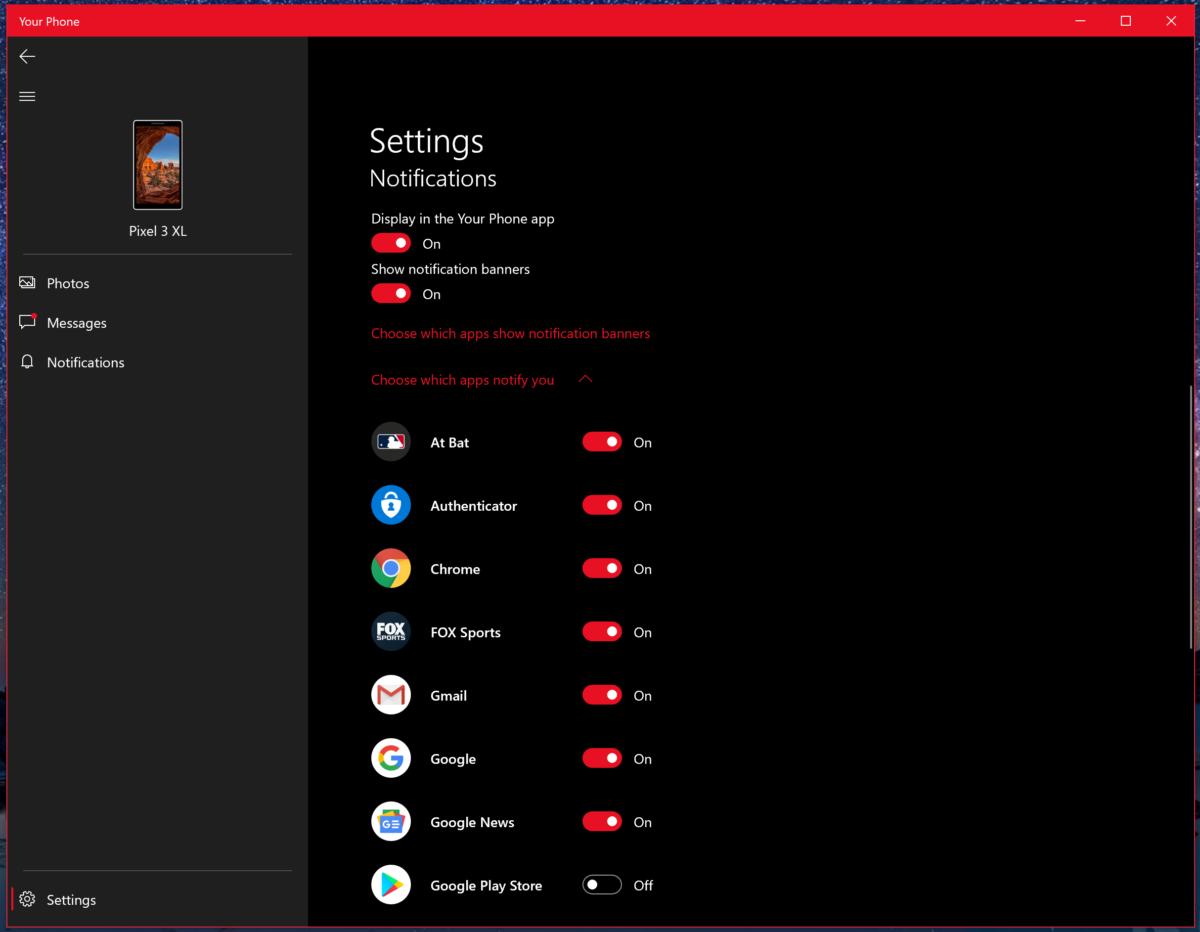 Mark Hachman / IDG
Mark Hachman / IDGSie können die Anzahl der Benachrichtigungen anpassen, indem Sie einschränken, welche Apps sie an Sie senden können.
Telefonbildschirm
Dies ist eine der interessanteren Mehrwertfunktionen Ihres Telefons: Die Möglichkeit, auf den Startbildschirm Ihres Telefons zuzugreifen und per Proxy auf alle Android-Apps zuzugreifen, die sich möglicherweise darauf befinden. Insgesamt könnte es bequemer sein, einfach Ihr Telefon herauszuziehen. Auf der anderen Seite, wenn dies unhöflich wäre, ist Ihr Telefon eine bequeme Möglichkeit, heimlich darauf zuzugreifen.
Da Sie über eine Bluetooth-Verbindung mit Ihrem Telefon interagieren, werden Sie eine Verzögerung feststellen. (Als Test habe ich versucht, ein paar Spiele über die Telefonverbindung; so etwas wie Angry Birds ist spielbar, aber ein Action-Spiel ist es nicht.) Denken Sie daran, dass Sie die Lautstärke Ihres Telefons nicht einfach verringern können, ohne physisch damit zu interagieren. Ein aktuelles Update hinzugefügt One-Touch sowie lang drücken Funktionalität.
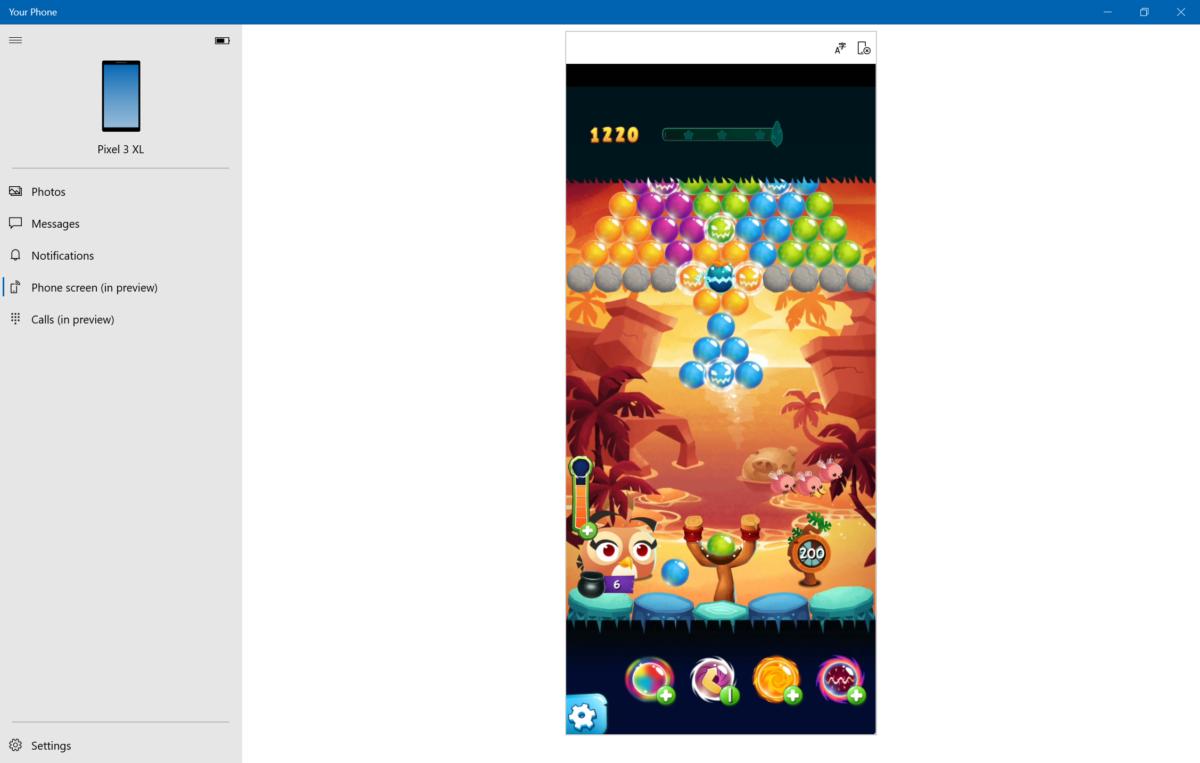 Mark Hachman / IDG
Mark Hachman / IDGMit dem Telefonbildschirm haben Sie die Fernbedienung über den Bildschirm Ihres Android-Telefons, auf dem Sie mit Apps und dem Bildschirm interagieren können, indem Sie mit der Maus klicken und ziehen.
Wenn Sie heimlich auf eine Android-App zugreifen müssen, für die kein Windows- oder Web-Pendant verfügbar ist, kann die Telefonbildschirmfunktion nützlich sein.
Anrufe
Mit den kürzlich angekündigten Anrufen wird Ihr Telefon endlich … zu einem Telefon. Stellen Sie sicher, dass Sie Ihr Telefon aktivieren, um seine Kontaktliste mit Windows zu teilen. Anrufe scheinen nicht auf die Windows 10 People-App oder Outlook zuzugreifen, in der Windows diese Kontaktinformationen speichern würde.
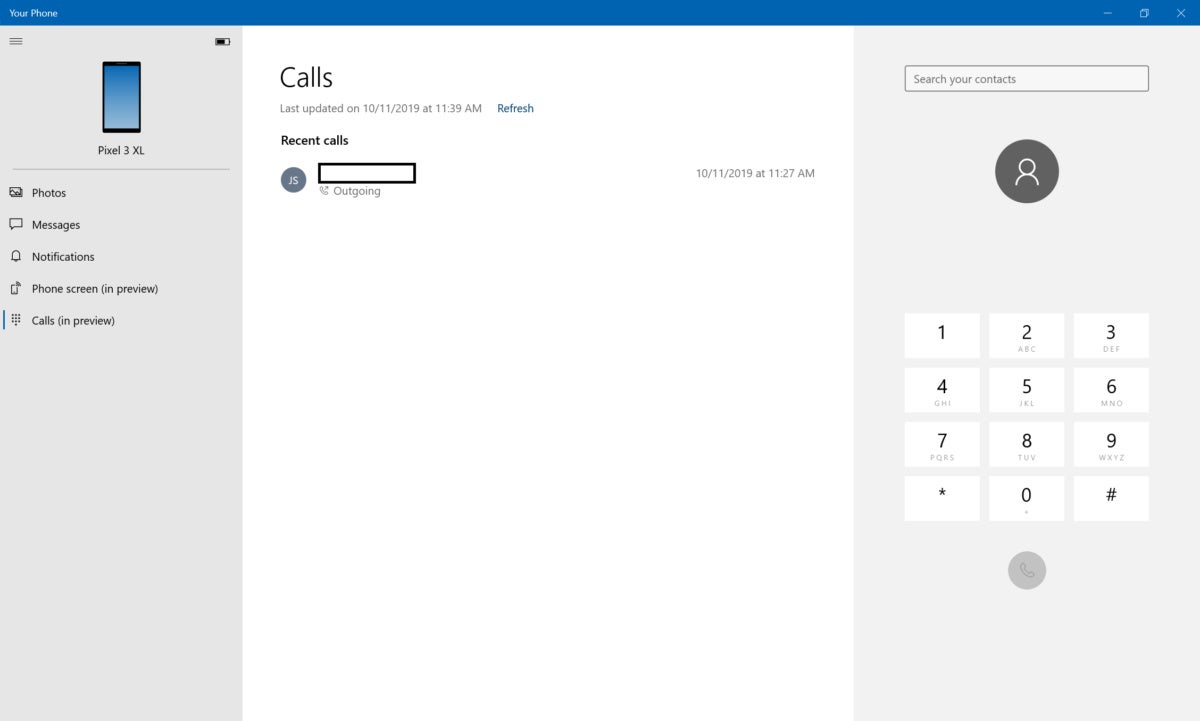 Mark Hachman / IDG
Mark Hachman / IDGEine Bare-Bones-Dialer-App dominiert den Anrufbereich Ihres Telefons.
Mit Calls können Sie den Lautsprecher und das Mikrofon Ihres Laptops verwenden, um mit Anrufern zu sprechen, was natürlich alles andere als diskret ist. Wenn Sie jedoch in einem privaten Büro arbeiten, müssen Sie Ihr Telefon nicht ausgraben, um einen Anruf entgegenzunehmen oder zu tätigen.
Angenommen, Sie haben Skype noch nie zuvor verwendet, kann es ziemlich lustig sein, einen Anruf von Ihrem PC aus zu tätigen und darauf zu antworten. Ich habe ein bisschen einen Echo- oder „Tunnel“ -Effekt bemerkt, wenn ich auf Anrufer geantwortet habe, obwohl das im Laufe der Zeit ausgebessert werden kann.
Ist Ihr Telefon also letztendlich nützlich? Es kann in dem Sinne sein, dass Sie mit einer Android—Uhr oder Apple Watch heimlich auf Ihr Handgelenk — oder in diesem Fall auf Ihren Bildschirm – schauen können, um zu sehen, was Ihr Telefon meldet. Ein Wearable kann viel mehr — aber das ist ein zusätzliches Gerät und zusätzliche Kosten.
Glücklicherweise sind die grundlegendsten Funktionen wahrscheinlich die nützlichsten: die Möglichkeit, Texte und Benachrichtigungen anzuzeigen und darauf zu reagieren sowie ein Foto von Ihrem Telefon abzurufen und es schnell in einer Windows-Anwendung zu verwenden. Diese Funktionen Ihres Telefons sind jetzt über eine breite Palette von Telefonen und PCs verfügbar. Sie sind definitiv einen Versuch wert.
Dieser Artikel wurde aktualisiert am Feb. 20 mit aktualisierten Informationen.